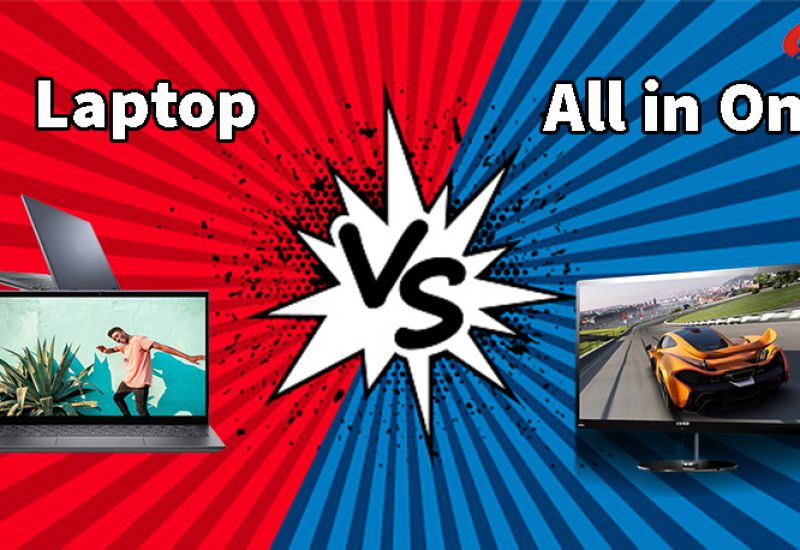Mất âm thanh trên máy tính là vấn đề xảy ra khá thường xuyên và cũng có nhiều cách để khắc phục tình trạng mất âm thanh trên Windows. Trong bài viết này, Công ty Đông Á sẽ mách bạn 5 bước sửa lỗi không nghe được âm thanh trên máy tính.
Một ngày đẹp trời như bao ngày khác, bạn bật máy tính lên và mở các bài hát, video ưa thích nhưng chợt nhận ra rằng bài hát đã chạy quá nửa mà vẫn không có âm thanh gì phát ra. Đừng vội hoảng hốt, hãy thử các cách dưới đây để khắc phục tình trạng mất âm thanh này.
Kiểm tra lại loa, jack cắm
Bước đơn giản nhất nhưng nhiều bạn lại bỏ qua. Nếu như bạn đang sử dụng Loa ngoài thì bạn hãy chắc chắn là jack cắm kết nối với máy tính vẫn hoạt động tốt nhé.
Còn đối với Laptop, nếu như bạn đang sử dụng loa của máy tính thì hãy kiểm tra xem biểu tượng hình cái LOA dưới thanh Taskbar có bị tắt hay không?
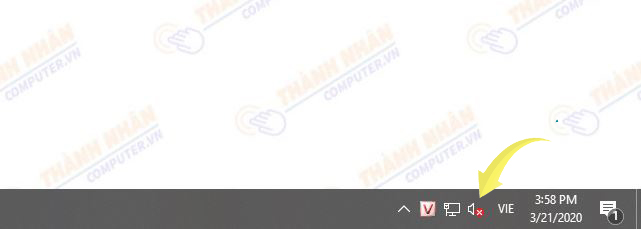
Hoặc xem bạn có tắt Volume của Audio hay Video… mà bạn đang xem không nhé.
Khởi động lại máy tính
Đầu tiên, bạn hãy khởi động lại máy tính của bạn biết đâu vấn đề sẽ được khắc phục. Rất nhiều trường hợp Windows có thể bị lỗi do các phần mềm xung đột với nhau khiến cho máy hoạt động không ổn định, và khởi động lại máy là cách nhanh nhất để đưa máy về trạng thái ổn định.
Hãy đảm bảo rằng loa vi tính đã được bật lên (kiểm tra nút Power, hoặc Of/Off) sau đó hãy là nút âm lượng - Volume trên loa, có thể ai đó nghịch ngợm đã vặn âm lượng về mức nhỏ nhất. Đặc biệt là khi nhà bạn có trẻ nhỏ.
Với laptop, loa được tích hợp sẵn nên việc kiểm tra sẽ khó khăn hơn. Nếu nghi ngờ về tình trạng của loa laptop bạn nên nhờ kỹ thuật viên tháo máy ra để kiểm tra, tránh trường hợp gây ra thêm nhiều vấn đề hơn.
Xử lý các vấn đề liên quan đến driver
Cài lại driver âm thanh
Trường hợp khi cắm tai nghe vào mà bạn vẫn không nghe được thì có thể driver âm thanh trên máy tính của bạn đã bị lỗi. Bạn hãy cài lại driver âm thanh theo các bước như sau:
- Gỡ bỏ driver âm thanh: Mở Device Manager lên bằng cách gõ Device Manager vào ô tìm kiếm của Windows, sau đó hãy bấm vào mục Sound, video and game controllers, chọn Audio Controller và bấm nút delete trên bàn phím để xóa driver âm thanh.
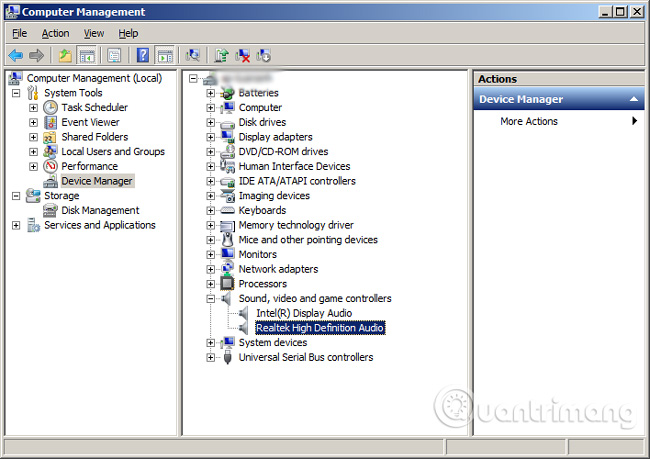 Khởi động lại máy tính và cài đặt lại driver âm thanh: Sau khi khởi động lại, Windows sẽ nhận biết driver âm thanh bị thiếu và tự động cài đặt. Còn nếu không, bạn hãy download driver âm thanh từ nhà sản xuất card âm thanh và thực hiện cài đặt bằng tay.
Khởi động lại máy tính và cài đặt lại driver âm thanh: Sau khi khởi động lại, Windows sẽ nhận biết driver âm thanh bị thiếu và tự động cài đặt. Còn nếu không, bạn hãy download driver âm thanh từ nhà sản xuất card âm thanh và thực hiện cài đặt bằng tay.
Thay thế card sound
Với máy tính bị lỗi phần cứng, bạn chỉ có cách duy nhất là sửa chữa hoặc thay mới card sound. Đặc biệt do nước ta có tính chất khí hậu nóng ẩm quanh năm, nên những bo mạch trong máy càng dễ bị hỏng hóc. Bạn có thể đem máy tính đến các trung tâm sửa chữa uy tín để khắc phục lỗi không nhận loa, hoặc tự đi mua card sound về để thay thế nếu nó đã hỏng.
CÔNG TY MÁY TÍNH ĐÔNG Á.
Liên hệ Phong Nhã 0972930460

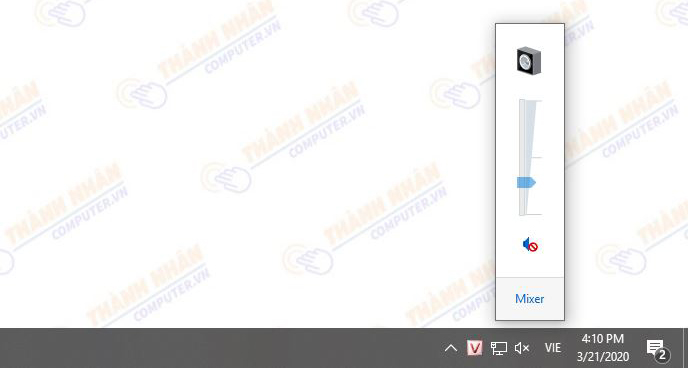








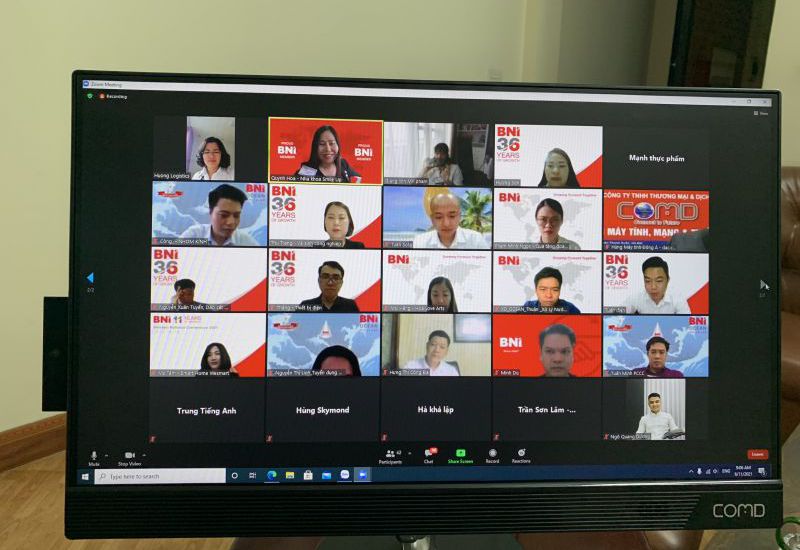




.jpg&w=800&h=550&q=80)